Как внести остатки фсс в 1с зуп
Обновлено: 07.07.2024
В общем случае - можно документом "Перенос данных". (Администрирование -> См. также -> Переносы данных) Но если его создавать вручную - надо знать как и какие регистры надо заполнять. Если данные не выгружаются из сторонней программы, а заполняются руками - то не советую.
Лучше использовать "Операции учета. " "задним числом". Занести данные с помощью документов "Операции учета НДФЛ"/"Операции учета взносов" за предыдущие месяцы текущего года в разрезе сотрудников. (Налоги и Взносы -> См. также -> Операции учета НДФЛ/взносов) То есть по каждому сотруднику нужно создать столько документов, сколько месяцев с начала года прошло до даты начала учета в ЗУП. И аккуратно заполнить Доходы/Исчислено/Вычеты/Удержано/Перечислено. Дата операции - последний день месяца за который вводятся данные.Аналогично со взносами.
заполнять всех сотрудников за прошлый год тоже не вариант, так будет тянутся из года в год и плачу я не точные суммы по налогам, а с округлением в большую сторону, надо именно заполнить остатки, типа такого

Учет НДФЛ ведется в разрезе по сотрудникам, соответственно общую сумму долга нужно "раскидать" по работникам.
Попробуйте ввести документ "Операции учета НДФЛ" от 31/12/2015 (если нужен долг на начало года) где будет указанна по сотруднику сумма "исчислено", но не заполняйте "удержано"(если НДФЛ еще не удержан с сотрудника) и не заполняйте "Уплачено". По логике, должна отнестись как к задолженности и удержать при первой же выплате.
Вот мои шпаргалки по вводу остатков по НДФЛ:
Налоги и взносы – Операции учета НДФЛ – Добавить на каждый месяц текущего года до месяца начала учета вводим отдельные документы на каждый месяц. В у меня это 1 месяц Январь. На каждого сотрудника – отдельный документ.
Закладка «Доходы»: 31/01/2015 2000 10000,00.
Закладка «Исчислено по 13%. »: Январь 2015, 1300,00.
Закладка «Удержано по всем ставкам»: Январь 2015, 13% (для нерезидентов 30%), 13%, 1300, 2000.
Закладка «Перечислено по всем ставкам»: Январь 2015, 13%, 1300, № 17 от 10/02/2015 .
Проверить формированием справки 2-НДФЛ.
Также данные по НДФЛ можно ввести документом «Перенос данных» по регистрам:
Авансовые платежи иностранцев по НДФЛ
Имущественные вычеты (НДФЛ)
Предоставленные стандартные и социальные вычеты (НДФЛ)
Расчеты налоговых агентов с бюджетом по НДФЛ
Расчеты налогоплательщиков с бюджетом по НДФЛ
Учет доходов для исчисления НДФЛ
Налоги и взносы – Операции учета взносов – Добавить на каждый месяц текущего года до месяца начала учета вводим отдельные документы на каждый месяц. В у меня это 1 месяц Январь. На каждого сотрудника – отдельный документ.
Закладка «Исчислено взносов»: ПФР = 2200, ОМС ФФ = 510, ФСС = 290, ФСС НС = 20.
Закладка «Сведения о доходах»: Доходы, целиком облагаемые страховыми взносами = 10000.
Проверить формированием РСВ-1. Данные попадут и в Раздел 6 – по сотруднику и в итоговые разделы.
Также данные по взносам можно ввести документом «Перенос данных» по регистрам:
Исчисленные страховые взносы
Пособия по социальному страхованию
Пособия по уходу за ребенком
Расчеты с фондами по страховым взносам
Страховые взносы по физическим лицам
Учет доходов для исчисления страховых взносов
Остатки по уплате страховых взносов или переплаты на начало года – вводим документом «Уплата страховых взносов в фонды»: остаток суммы с «-», переплата суммы с «+». Месяц в документе = Декабрь 2014 – так как эти данные нам нужны для заполнения РСВ-1 за первый квартал – чтобы заполнить строку 100 – Остатки на начало года.

Требуется разовая выгрузка или регулярный обмен данными с 1С:ЗУП? Первая консультация бесплатно!

Оцените качество нашей работы - первая консультация по вводу начальных остатков в 1С:ЗУП бесплатно!
В данной статье мы рассмотрим не только шаги по внесению остатков, но и настройки программы, поскольку это взаимосвязанные вещи
Компаниям, проработавшим какое-то время без программы кадрового учета или принявшим решение, например, перенести данные из 1С:ЗУП 2.5 в 1С:ЗУП 3.1, в любом случае вначале придется настроить систему и уже только после этого ввести остатки.
Когда требуется вводить начальные остатки?
Начальные остатки в программе для кадрового учета, разработанной на платформе 1С:Предприятие 8.3, вводятся когда организация была создана и вела хозяйственную деятельность до того момента, как случилось внедрение программы 1С:ЗУП версии 3.0 или 3.1– в этом случае мы имеем дело именно с остатками, а не только с настройками системы.
В части настроек расчета зарплаты и кадрового учета (Настройка – Кадровый учет/Расчет зарплаты), надо ввести данные по организациям, настроить учетную политику каждой организации, заполнить производственный календарь, а также ввести данные во все справочники, которые имеются в разделе «Настройка».
Это нужно сделать обязательно, иначе система не будет работать.
Ориентация в системе ЗУП 3.1
Напомню, чтобы найти нужный пункт меню, во всех программах 1С с интерфейсом «Такси» реализован поиск по всем разделам. Расположен этот волшебный поиск — вот тут:
Также для большинства пользователей доступно меню «Все функции» (в противном случае, пользователь просто не имеет соответствующих прав для работы в системе). Для вызова меню «Все функции» нужна следующая настройка:
В открывшемся окне установите флажок «Отображать команду «Все функции».
По этой команде можно увидеть все объекты конфигурации.
Здесь работает поиск: по сочетанию клавиш Ctrl + F можно найти нужный журнал документов или обработку по наименованию – это обычный функционал для всех программ 1С.
Помощник начальной настройки
При первом входе в программу запускается обработка «Начальная настройка программы», которая поможет настроить основные параметры. Если вы ранее отказались от его помощи, можно запустить его снова через «Все функции - Обработки - Помощник перехода с прежних программ». На первой странице «Помощник» предлагает перенести данные из программ, используемых ранее.
Есть возможность перенести данные из других программ.
Если мы работали в одной из этих программ, можно воспользоваться встроенной обработкой переноса данных: выбрать нужную конфигурацию, а затем выбрать ее из списка имеющихся баз.
В этом окне вводится имя пользователя, имеющего полные права в базе-источнике, и его пароль. Данные будут перенесены автоматически. Время переноса данных может быть весьма продолжительным (зависит от объема переносимой информации), пусть это вас не смущает.
Если вы не можете напрямую подключиться к базе или база сильно доработана, то все-таки правильнее доверить этот процесс специалистам.
Как внести остатки в 1С:ЗУП 8.3?
Ввод штатного расписания
После заполнения основных справочников (в том числе видов расчета с персоналом) вводим штатное расписание с помощью документа «Утверждение штатного расписания».
Можно ввести этот же документ из списка «Изменения штатного расписания», изменив его вид.
В каждой позиции штатного расписания определяется вид и размер начисления…
…а также наличие отпусков.
Сотрудники
Далее вводим данные по сотрудникам, заполнив справочник «Физические лица». Для каждого сотрудника создается отдельное физлицо, в элементе справочника заполняется множество данных. На рисунке ниже выделены гиперссылки, по которым следует заполнить данные по каждому сотруднику.
Далее принимаем всех их на работу документом «Начальная штатная расстановка». Этот же документ можно использовать для первоначального ввода как физлица, так и сотрудника. Для этого используется кнопку «Показать все».
А затем кнопку «Создать».
Далее программа предложит ввести список сотрудников.
В этой форме достаточно ввести ФИО, пол и дату рождения, а после этого сохранить запись. Этих данных хватает для первоначального ввода начальной штатной расстановки. После этого автоматически будут созданы и физлица, и сотрудники. Остается ввести все прочие данные по физлицам (см. рисунок выше), но это можно сделать позднее. Для расчета зарплаты этих данных достаточно.

Штатная расстановка
Данные по начислениям, по отпускам, по графику работы подтянутся из позиции штатного расписания. Дату приема нужно установить вручную, она должна соответствовать «настоящей» дате, когда сотрудник был принят на работу.
Договоры ГПХ
Если в организации есть работники по договору гражданско-правового характера (ГПХ), документы надо вводить через «Договор (работы, услуги)».
Отпуск по уходу за ребенком
Если кто-то из сотрудников находится в отпуске по уходу за ребенком, вам понадобится ввести данные отдельным документом «Отпуск по уходу за ребенком».
Плановые удержания
Для ввода данных по удержаниям из зарплаты вводятся документы «Исполнительный лист».
Ввод остатков отпусков в 1С:ЗУП 3.1
Как ввести остатки отпусков в 1С:ЗУП, подробно описано в статье.
Задолженность по зарплате
Начальная задолженность предприятия перед сотрудниками по зарплате вводится одноименным документом.
Отрицательные суммы означают переплату сотруднику.
Остатки по оценочным обязательствам
Особое внимание нужно уделить вводу начальной информации об оценочных обязательствах по отпускам. Для ввода остатков используется документ «Резервы отпусков» в режиме «Корректировка остатков». На закладке «Обязательства и резервы по сотрудникам» вводятся суммы по каждому сотруднику по БУ и НУ. На закладке «Обязательства и резервы текущего месяца» те же сведения выводятся по подразделениям автоматически.

Интеграция с 1С:ЗУП
Требуется разовая выгрузка или регулярный обмен данными с 1С:ЗУП? Первая консультация бесплатно!

Внедрение 1С:ЗУП
Автоматизация HR-процессов в одной программе: управление персоналом, кадровый учет и расчет зарплаты
Данные для расчета по НДФЛ
Для расчета НДФЛ вводят, как минимум, данные по вычетам, как максимум – начальную задолженность на начало эксплуатации (если переход происходит в середине года). Для ввода данных нажмите на гиперссылку «Налог на доходы» в форме элемента справочника «Сотрудники».
По ссылке «Доходы с предыдущего места работы» вводим доходы, которые нужно учитывать по НДФЛ, при условии, что сотрудник работал в другом месте в учитываемый период (перешел в вашу фирму в середине года). Здесь же вводятся стандартные вычеты (ссылка «Ввести новое заявление на стандартные вычеты») и имущественные вычеты (ссылка «Ввести заявление на вычеты»).
Те доходы текущего года, которые должны учитываться в форме 2-НДФЛ (начислены в текущей организации), вводятся в документе «Операции учета НДФЛ».
В этом документе заполняют все закладки по каждому виду исчисленного дохода за все месяцы, за которые начислялся НДФЛ. Это важно сделать по каждому сотруднику, а если виды доходов отличаются, то и по каждому виду доходов! Иначе потом невозможно будет заполнить 2-НДФЛ за весь год.
Если переход идет в начале года, то вводить данные НДФЛ не нужно.
Для дальнейшего упрощения работы по получению консолидированной отчетности следует произвести интеграцию ЗУП с программой регламентированного учета. При этом мы рекомендуем обратиться к нашим экспертам, потому что некорректно настроенный обмен может повлечь за собой ошибки в учете и привести к претензиям со стороны контролирующих органов.
Данные для расчета среднего заработка
Также необходимо ввести данные для автоматического расчета неявок. Это данные для расчета среднего заработка, которые используются при расчете отпусков, командировок и больничных. Сделать это не так уж просто, ведь надо вводить данные по начислениям сотрудникам и отработанное время за 2 последних года работы. Как это сделать?
Вариант А. Вводим данные по мере необходимости непосредственно в документ неявки. Например, при вводе командировки нажмем на кнопку «Изменить данные расчета среднего заработка».
А затем в таблице ввести данные сотрудника.
Чтобы максимально ускорить ввод данных о времени для среднего заработка, следует заполнить производственный календарь и графики работы сотрудника за год, предшествующий году начала эксплуатации системы.
Обратите внимание, при вводе данных можно ввести любой нужный период, если использовать не данные всего года, а часть данных, относящихся к некоторому периоду. После проведения расчета можно вывести на печать «Расчет среднего заработка» и проверить введенные данные.
После проведения расчета можно вывести на печать «Расчет среднего заработка» и проверить введенные данные:
Введенные данные будут зафиксированы в системе, в дальнейшем они могут использоваться повторно.
Вариант В. Вводим данные через регистры все и сразу. Данные об отработанном времени заполняются в регистре накопления «Данные о времени для расчета среднего (общий)», а сведения о начислениях в регистре накопления «Данные о начислениях для расчета среднего заработка (общий)». Для ввода используется документ «Перенос данных», в котором выбираются нужные регистры, а затем заполняются данные.
Этот вариант весьма проблематично осуществить вручную, поэтому рекомендуем воспользоваться вариантом А, или привлечь наших специалистов по сопровождению 1С ЗУП, которые помогут корректно ввести данные.
Рассмотрим общий порядок заполнения формы 4-ФСС в программе 1С Бухгалтерия 8.3 ред.3.0 на примере:
- ООО «Барбариска» на ОСНО;
- тариф основной, в ФСС = 2.9%;
- есть временно-пребывающий иностранец, тариф ФСС = 1.8%;
- есть работник инвалид – взносы ФСС НС 60% от тарифа организации;
- производились расходы за счет ФСС.
Создаем новый отчет 4-ФСС в 1С 8.3 Бухгалтерия 3.0:

Устанавливаем отчетный период – полугодие, нажимаем Создать:

Далее по кнопке Заполнить формируем отчет 4-ФСС в 1С 8.3:

Далее необходимо проверить заполненные данные в 1С 8.3 и при необходимости дозаполнить необходимую информацию.
Во-первых, проверяем Титульный лист. В 1С 8.3 Бухгалтерия 3.0 шифр страхователя заполняется автоматически:

Первая часть шифра характеризует тариф. В нашем случае установлен основной тариф:

Вторя часть шифра характеризует систему налогообложения:

Третья часть шифра – указывается бюджетное учреждение либо иной плательщик:

Далее обращаем внимание на поля «Среднесписочная численность работников»:

Как сделать расчет среднесписочной численности работников и внести данные о среднесписочной численности в 1С 8.3 (8.2), в том числе как проверить данный расчет в 4-ФСС читайте в нашей статье.
Код ОКВЭД в форме 4-ФСС
Код ОКВЭД в разделе I указывают только плательщики страховых взносов, применяющие пониженные тарифы. Вводится код по основному виду экономической деятельности:

Код ОКВЭД в разделе II указывают все страхователи и вводят код основного вида экономической деятельности, который подтвердили в ФСС:

В 1С 8.3 Бухгалтерия 3.0 код ОКВЭД заполняется и в Разделе I и в Разделе II. Для того чтобы форма 4-ФСС была заполнена «идеально» согласно установленному порядку, то в разделе I данный код нужно убрать, так как в нашем случае организация применяет основной тариф:

Свод начисленной зарплаты в 1С 8.3 находится:

Выбираем Полный свод начислений, удержаний и выплат:

Устанавливаем период и нажимаем Сформировать:

Смотрим строку Начислено:

Видим, что данная сумма отразилась в форме 4-ФСС:

Не попадают в отчетность 4-ФСС выплаты, которые не являются объектом обложения взносами. Например,
- выплаты, не связанные с трудовыми отношениями либо заключенным договором ГПХ,
- подарки по договору дарения,
- выплаты не сотрудникам организации,
- дивиденды.
Анализ взносов в фонды в 1С 8.3 располагается в разделе Зарплата и кадры – Отчеты по зарплате:

Далее устанавливаем период и нажимаем Сформировать:

В появившемся окне смотрим суммы Начислено всего, Не облагается, которые попадают в форму 4-ФСС:

Также можно сверить облагаемую базу взносов:

Также проверяем в строке 8 те суммы из базы для начисления взносов, которые облагаются особым тарифом. В частности, сумма выплат иностранцам, временно пребывающим:

Если заполнена строка 8, то необходимо проверить заполнение Таблицы 3.1:

Как рассчитываются страховые взносы за иностранных работников в программах 1С 8.3 читайте в нашей статье.
Таблица 1 проверяется по данным расчетов с ФСС, сверяем со счетом 69.01. Если по ОСВ по счету 69.01 дебетовый остаток, то отражается задолженность за фондом. Если кредитовый остаток на начало, то это задолженность за плательщиком страховых взносов:

В нашем случае данная сумма отражается в форме 4-ФСС в строчке 1 Таблицы 1:

Далее смотрим кредитовый оборот по субконто Налог (взносы) начислено/уплачено – это начисленные взносы в 1С 8.3, которые проверяем со строкой 2 раздела I Таблицы 1 формы 4-ФСС:

Далее смотрим дебетовый оборот по субконто Расходы по страхованию – это начисленные пособия, которые отражаются в строчке 15 Таблицы 1 формы 4-ФСС. В нашем примере заполнения таблицы 1 возникло расхождение:

Данное расхождение в 1С 8.3 Бухгалтерия 3.0 связно с тем, что заполнение 4-ФСС происходит на основании специального регистра накопления пособий. Данные в этот регистр вносятся либо документом Больничный лист либо документом Операции учета взносов. Если пользователь 1С 8.3 забыл ввести Операцию учета взносов, то пособия не попадают в строчку 15 Таблицы 1 формы 4-ФСС и Табличку 2.
Документ Операции учета взносов в 1С 8.3 можно найти:

В нашем случае в 1С 8.3 с помощью документа Начисление зарплаты было начислено пособие при рождении ребенка. Были установлены соответствующий вид начисления и отражение по дебету счета 69.01:

Соответственно, в бух.учете прошла проводка:

При этом Операцию учета взносов не ввели. Поэтому возникло расхождение. Для устранения расхождения введем данный документ, заполним данные и проведем документ:

Далее перезаполним форму 4-ФСС и видим, что расхождение в части расходов на страхование устранено:

Дебетовый оборот по субконто Налог (взносы) начислено/уплачено по счету 69.01 – это уплата страховых взносов, которая отражается в строчке 16 Таблицы 1:

Заполнение остальных строк Таблицы 1 предусмотрено при регистрации специальных документов в 1С 8.3:
- Стр 1/12 и 9 /19 – остаток на 01.01/30.06 по регистру накопления «Расчеты с фондами по страховым взносами»;
- Стр. 2 – документ «Начисление зарплаты», закладка «Взносы»;
- Стр. 3 – документ «Акт проверки страховых взносов»;
- Стр. 5 – ручная операция. При этом нужно отразить и в бухучете, и в регистре накопления Расчеты с фондом по страховым взносам:

- Стр. 6 – документ «Поступление на расчетный счет», счет Кт = 69.01, вид платежа = Получено от исполнительного органа ФСС;
- Стр. 15 – документ «Больничный лист», документ «Операция учета взносов» закладки «Пособия по уходу за ребенком», «Пособия по соц.страхованию»;
- Стр. 16 – документ «Списание с расчетного счета», счет Дт = 69.01, вид платежа «Налог(взносы) начислено/уплачено».
4 ФСС – Таблица 2
Таблица 2 формы 4-ФСС в 1С 8.3 заполняется автоматически на основании регистра пособий. Все, что было начислено либо документом Больничный лист, либо документом Операции учета взносов – попадает в форму 4-ФСС.
При заполнении Таблицы 2 в 1С 8.3 нужно уделить внимание на строчку 16, где справочно указывается сумма начисленных и не выплаченных пособий, то есть задержанные выплаты. В 1С 8.3 Бухгалтерия 3.0 данная строчка заполняется вручную:

В нашем случае в таблице 2 графе 5 заполнилась сумма, так как имело место оплата дополнительных выходных дней для ухода за детьми-инвалидами, которая возмещается ФСС из федерального бюджета:

Соответственно, автоматически в 1С 8.3 заполнилась таблица 5:

В таблице 6 численность работающих инвалидов и код ОКВЭД в 1С 8.3 проставляется автоматически, а численность сотрудников, работающих с вредными факторами, при необходимости заполняется вручную:

Проверяются данные в таблице 6 с помощью отчета Анализ взносов ФСС раздела ФСС НС:

В нашем примере заполнения таблицы 6 все суммы совпадают:

Расхождения между третьей и шестой таблицами могут возникать, если были выплаты по договорам ГПХ. Так как данные выплаты не являются объектом обложения взносами ФСС НС, поэтому они не включаются в таблицу 6.
Также расхождение между 3 и 6 таблицей могут возникать по выплатам временно пребывающим, высококвалифицированным иностранцам, так как данные выплаты взносами ФСС не облагаются, а взносами ФСС НС облагаются.
В остальных случаях данные в 3 и 6 таблицах должны совпадать. При этом стоит отметить, что в 6 таблице нет предельной величины базы для начисления взносов.
В таблице 6 в строчках 5-8 указывается размер тарифа, так как могут быть установлены скидки либо надбавки к страховым тарифам ФСС НС, поэтому если необходимо, то в 1С 8.3 эти строчки заполняются вручную.
Данные в таблице 7 сверяются с ОСВ по счету 69.11:

Остаток на начало либо кредитовый, либо дебетовый – соответственно, либо это строчка 1, либо строчки 12-14. Кредитовый оборот – это начислено к уплате взносов. Дебетовый оборот – это расходы по виду Налог (взносы) начислено/уплачено, то есть уплата взносов:

Уплата взносов в строчке 16 в 1С 8.3 заполняется автоматически из банковских выписок. При этом в банковских выписках важно указывать реквизиты платежного документа: входящие номер и дату:

Реквизиты платежного документа отражаются в отчете:

Таблица 10 в 1С 8.3 Бухгалтерия 3.0 заполняется вручную по состоянию на начало года. В нашем случае 3 аттестованных рабочих места, по которым проведена специальная оценка условий труда:

Таблица 10 состоит из двух блоков:
- Первый блок – это сведения о спецоценке, где указывается общее число рабочих мест страхователя и число рабочих мест по которым проведена спецоценка либо аттестация рабочих мест. Если спецоценка не проводилась, то в графах 4-6 проставляется «0».
- Во втором блоке отражаются сведения о медосмотрах в связи с «вредностью», где указывается, сколько сотрудников должны проходить медосмотр и сколько прошли по состоянию на начало года.
После заполнения формы 4-ФСС в 1С 8.3 и проверки всех заполненных данных с помощью настройки:

Таким образом можно оставить заполненные таблички и убрать лишние:


Проверить контрольные соотношения можно в базе 1С 8.3 и на портале ФСС.
На сайте ПРОФБУХ8 Вы можете ознакомиться с другими бесплатными статьями и видеоуроками по конфигурации 1C Бухгалтерия 8.3 (8.2):
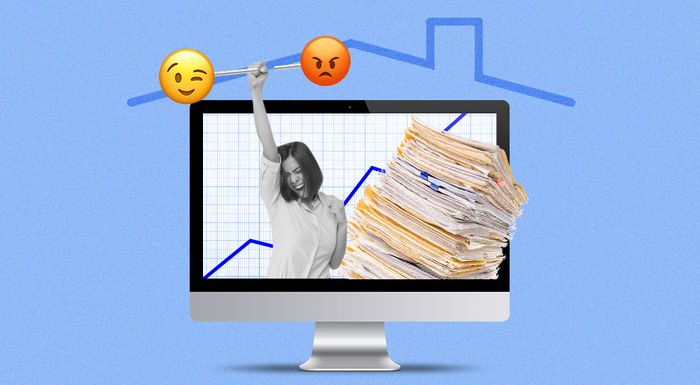
С 2021 г. по всей стране ввели прямые выплаты из ФСС. Рассмотрим, как отражать больничные пособия в программе и взаимодействовать с фондом.
Как подключиться к прямым выплатам


С какими документами работать
Правительство России постановлением от 30.12.2020 № 2375 утвердило новый порядок выплат пособий напрямую через ФСС. В соответствии с этим документом работник, претендующий на пособие, должен представить сведения о себе по форме, утвержденной ФСС России (п. 2 Положения).
Однако на дату вступления в силу указанного Положения никаких форм ФСС России не утвердил. Был только проект, проходивший общественное обсуждение.
В отсутствие иных форм работодатели принимали заявления по форме, утв. приказом ФСС России от 24.11.2017 № 578. Фонд соцстраха принимал такие заявления и выплачивал пособия.
На прямые выплаты переведены следующие пособия:
- по временной нетрудоспособности,
- по беременности и родам,
- женщинам, вставшим на учет в медицинских учреждениях в ранние сроки беременности,
- при рождении ребенка,
- по уходу за ребенком.
Также необходимо отметить, что работодатель действующий (не ликвидирован) работник самостоятельно не может обратиться в территориальный орган ФСС РФ, но он вправе по поручению страхователя передать документы в территориальный орган ФСС РФ либо заполнить и подписать все необходимые документы при наличии доверенности от страхователя.
Если работодатель прекратил свою деятельность на момент обращения работника за пособием (ликвидирован в установленном законом порядке) или невозможно установить местонахождения страхователя (имеется соответствующее постановление судебного пристава исполнителя), то работник может напрямую обратиться в отделение Фонда за получением пособия, представив необходимые документы и заявление о выплате соответствующего пособия.
Указанные разъяснения поддерживаются в учетных решениях «1С».
Так, в программе «1С:Зарплата и управление персоналом» найдете:
- заявления сотрудников;
- реестры сведений — их можно отправлять прямо из программы в электронном виде по актуальным форматам.
Чтобы программа заполнила то, что нужно, создайте больничный лист («Зарплата» — «Больничные листы»). Выберите причину нетрудоспособности.

На закладке «Пилотный проект ФСС»" заполните данные для реестра сведений, который будете передавать в ФСС. Плюс создайте заявление сотрудника на выплату пособия.

Если организация принимает электронные листки нетрудоспособности, эти данные заполнятся автоматически с сервера ФСС при нажатии на кнопку «Получить данные из ФСС».
Финальная задача — создать реестр заявлений («Отчетность, справки» — «Пособия за счет ФСС») и сформировать реестр прямых выплат ФСС («Отчетность, справки» — «1С-Отчетность» — «Реестр прямых выплат ФСС»).

Пример.
Сотрудник Черниговский Сергей Сергеевич был на больничном с 02.04.2021 по 12.04.2021. Заработок сотрудника за 2020 год и 2019 год — 730 000 руб. и 690 000 руб. соответственно. Страховой стаж — 8 лет 6 месяцев 2 дня.
Среднедневный заработок составляет: (690 000 рублей 730 000 рублей) / 730 = 1945,21 рублей.
Так как страховой стаж сотрудника более 8 лет, пособие будет 100%.
Всего за счет работодателя получается: 1945,21 рублей * 3 дня = 5 835,63 рубля.
Компании, которые работали определенное время без программы кадрового учета или принявшие решение, например, перенести данные из 1С:ЗУП 2.5 в 1С:ЗУП 3.1, нуждаются в настройке системы, после чего станет возможным введение остатков. Поэтому цель данной статьи - раскрыть вопрос внесения остатков, а также особенности настройки программы.
Введение начальных остатков. Когда нужно?
Вводить начальные остатки необходимо после создания организации и ведения ею хозяйственной деятельности до того, как произошло внедрение программы 1С:ЗУП - в данном случае имеют место остатки, а не только настройки системы.
Используем настройки расчета зарплаты и кадрового учета, где вводим данные по организациям, настраиваем учетную политику, заполняем производственный календарь и вносим данные в справочники.

Данные операции обязательны к выполнению, в противном случае система не будет работать корректно.
Меню “Все функции” в системе ЗУП 3.1
Меню “Все функции” могут воспользоваться все пользователи, для чего потребуется такая настройка:

В окне, которое откроется, присваиваем флаг “Отображать команду “Все функции””.

Данная команда дает возможность видеть все объекты конфигурации.

С помощью Ctrl + F находим нужный журнал документов или обработку по названию.
Помощник начальной настройки
Пройдя по следующим опциям “Все функции - Обработки - Помощник перехода с прежних программ” настраиваем основные параметры. Начальная страница “Помощник” позволяет осуществить перенос данных из программ, которые используются ранее.

Возможно переносить данные из других программ.

При работе в одной из таких программ, удобно использовать встроенную обработку переноса данных: сначала определяем необходимую конфигурацию, а потом выбираем ее из списка имеющихся баз.

В данном окне записывается имя пользователя и пароль. Перенос данных происходит автоматически, может быть долго, это нормально. Если невозможно напрямую подключиться к базе или база сильно доработана, желательно обратиться к специалистам за консультацией, чтобы не потерять важные данные.
Внесение остатков в 1С:ЗУП 8.3
Оформляем штатное расписание. Здесь используется документ “Утверждение штатного расписания”.

Определяем вид и размер начисления.

И наличие отпусков

Сотрудники
В справочнике “Физические лица” вносим данные по сотрудникам, создавая отдельные физлица. Документ “Начальная штатная расстановка” применяется для ввода как физлица, так и сотрудника. Для этого нажимаем “Показать все”, затем “Создать”. После этого будет предложено ввести список сотрудников, где нужно заполнить ФИО, пол, дату рождения, и затем сохранить. Так физлица и сотрудники будут сгенерированы. В дальнейшем можно добавлять данные по физлицам.

Штатная расстановка
Из позиции штатного расписания подтягиваются данные по начислениям, по отпускам и по графику работы. Дату, когда сотрудник был принят на работу, нужно установить как дату приема вручную.

Договоры ГПХ
Документы вводятся с помощью “Договора (работы, услуги)” при наличии на предприятии работников по договору гражданско-правового характера.

Отпуск по уходу за ребенком
В данном аспекте используем одноименный документ.

Плановые удержания
Для того, чтобы ввести данные по удержаниям из зарплаты применяем документы “Исполнительный лист”.

Задолженность по зарплате
Здесь используем документ “Начальная задолженность по зарплате”. Переплата сотрудника отображается отрицательным значением.
Остатки по оценочным обязательствам
Для ввода начальной информации об остатках необходимо открыть документ “Резервы отпусков” в режиме “Корректировка остатков”. В “Обязательствах и резервах по сотрудникам” вводим суммы по каждому работнику по БУ и НУ. Данные в “Обязательствах и резервах текущего месяца” отображаются по подразделениям автоматически.
Данные для расчета по НДФЛ
Введение данных по вычетам, а в некоторых случаях и начальной задолженности на начало эксплуатации (при переходе в середине года) необходимо для расчета НДФЛ. Нажимаем “Налог на доходы” в справочнике “Сотрудники”.
Также важно внести информацию о доходах, в случае работы сотрудника в другом месте в учитываемый период. Вводим стандартные вычеты ( нажимаем “Ввести новое заявление на стандартные вычеты”) имущественные вычеты ( “Ввести заявление на вычеты”).

Документ “Операции учета НДФЛ” позволяет фиксировать доходы текущего года, подлежащие учету в форме 2-НДФЛ.

Если переход осуществляется в начале года, то нет необходимости вводить данные НДФЛ, но нужно заполнить все закладки по каждому виду исчисленного дохода за все месяцы, за которые начислялся НДФЛ. Проводим по каждому сотруднику, а при различных видах доходов, и по каждому виду доходов.
Данные, чтобы рассчитать средний заработок
Автоматический расчет неявок также необходимо учитывать. Тут анализируются данные для расчета среднего заработка, используемые при расчете отпусков, командировок и больничных. Стоит отметить достаточно непростой процесс, так как вводятся данные по начислениям сотрудникам и отработанное время за 2 последних года работы.
Первый способ - это введение данных по мере необходимости непосредственно в документ неявки.
Для ускорения процесса ввода данных, нужно заполнить производственный календарь и графики работы сотрудника за год, предшествующий году начала эксплуатации системы. Можно напечатать “Расчет среднего заработка” и проверить введенную информацию:

Эти данные остаются в системе и могут быть использованы в следующий раз.
Второй способ - введение данных всех сразу используя регистры. Регистр накопления “Данные о времени для расчета среднего” содержат информацию об отработанном времени, “Данные о начислениях для расчета среднего заработка” - сведения о начислениях в регистре накопления. В документа “Перенос данных” выбираем необходимые регистры, после чего вносим данные.

Стоит отметить трудоемкость этого способа при проведении вручную, поэтому проще использовать либо первый способ либо обратиться к нашим специалистам за помощью.
Читайте также:

